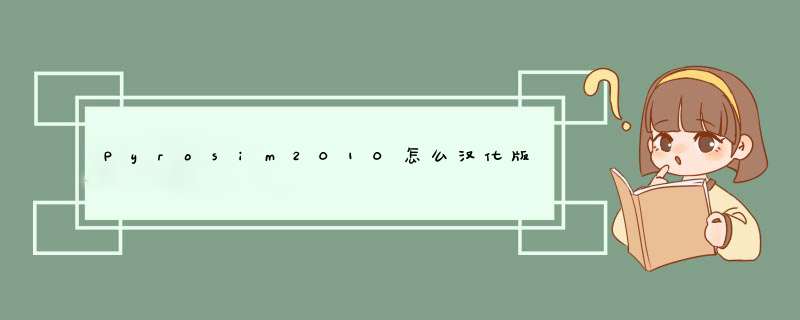
Pyrosim 2010汉化中文版是一款专业好用的消防模拟软件,软件提供了直观化的图形 *** 作界面,可以作为消防动态仿真器(FDS),可对火灾中烟气的运动、温度和毒气浓度进行准确预测上分析,可建立模型并导入FDS软件,软件包含了模型设置模块、表面设置模块、设备设置模块等五大模块功能,小编提供的这个是汉化中文版本,同时还包含了安装教程,有需要的用户欢迎下载。
消防模拟软件 Pyrosim 2010 汉化中文版(附激活教程+汉化包)
- 类型:机械电子
- 大小:84.2MB
- 语言:简体中文
- 时间:2019-06-25
一、进入“原程序安装”文件夹,并点击“点击安装pyroSim2010原程序.msi”开始正式的安装,在d出的界面点击Next正式的安装
二、勾选“I accept the terms in the license Agreement”即同意此协议并点击Next
三、选择Pyrosim2010的安装路径,默认路径为C:\Program Files\PyroSim 2010\,若需默认则可点击Change更改路径并点击Next
四、点击Install开始正式的安装,并等待安装完成,开始下一步的汉化和破解
五、进入“破解包”文件夹,并点击“点击安装PyroSimLicenseMg.exe”开始正式的安装,d出界面点击Next
六、安装目录的选择,默认路径为C:\Program Files\PyroSim License Manager\, 建议不要更改并点击Netx
七、点击install开始正式的安装,并等待片刻即可安装完成
八、将“theng.exe”和“theng.lic”覆盖到之前安装的软件的目录中,默认路径为C:\Program Files\PyroSim License Manager\
九、点击运行rlm.exe出现一个dos窗口,先不要去管它
十、打开Pyrosim2010程序,程序安装完成并不会出现桌面快捷方式,需手动打开,默认路径为C:\Program Files\PyroSim 2010,进入路径点击“pyro.exe”,d出窗口勾选“LIcnese Server”并点击"..."图标,在Server中输入127.0.0.1并点击OK
十一、点击OK完成破解
PS:rlm.exe要一直打开,以后的每次使用都要打开这个程序
十二、将“汉化包”文件夹中的“pyrosim.jar”文件覆盖到Pyrosim2010的安装目录中,默认路径为C:\Program Files\PyroSim 2010\
十三、完成汉化
使用教程
一、建立网格
1.选择Model>Edit Grid ...在跳出的面板上点New。把网格的边界设置为Min X=0,Max X=10,Min Y=0,Max Y=10,Min Z=0,Max Z=10。同时把网格数量设为X cells = 20,Y cells=20,Z cells=20
2.在FDS里面,基本形状只能是长方体的(尽管通过长方体的组合,能模拟复杂的几何形状)。网格也只能是正交网格(点确定后可以看到)。这个例子是模拟风洞内的燃烧,风洞尺寸为10米*10米*10米。每边划分成20个网格,总共有8000个网格。在FDS中,由于求解器的特殊要求,每边划分的单元数通常要求是2,3或5的倍数。 点击OK后,网格就生成了
二、定义粒子
这里的粒子并不是通常CFD软件里的拉格朗日粒子,只是为了后处理方便而定义的示踪粒子。选择Model > Edit Particles ...,然后点New。不要选Particle Have Mass,这样粒子没有质量,仅是示踪粒子。选中Color Particles During Animation,使用默认的颜色,红色。这样在结果中会有红色的示踪粒子
三、建立面
1.实际上,在建立网格的时候,我们已经得到了计算模型。这里的面是用来定义边界条件。要注意的是,这里仅仅定义边界条件,而没有给模型中的面指定边界条件。也就是说只定义边界上的物理条件,但并没有和模型中的边界联系起来
2.定义入口边界。Model > Edit Surface Properties ...,点New。Surface name是BLOW,使用INERT作为模板。选择surface type为 "Fan/Wind”。然后下面会有很多选项。系统定义的表面类型都有明确的物理意义,还是比较好懂的。Fan/Wind里可以定义入口空气的温度和速度。为了便于区分,把Color选成蓝色。Air Temperature = 20 C,Specify Normal Velocity = -1.0 m/s。-1.0 m/s代表气流速度为1m/s,方向为进入计算域(+1.0m/s为出)。第三个标签下,选中Emit Particles,Particle Type = PART。最后点OK
四、定义边界条件
定义入口。选择Model > New Vent ...,在Specification标签下,Description =Vent Blow,Type=BLOW,Lies in the plane X=0.0,Min Y=3,Max Y=7,Min Z=3,Max Z=7。在X=0平面上,有4*4的范围为BLOW的边界条件。点OK,离开界面
欢迎分享,转载请注明来源:内存溢出

 微信扫一扫
微信扫一扫
 支付宝扫一扫
支付宝扫一扫
评论列表(0条)